关于win10屏幕显示方向颠倒的问题,一般情况下我们应该不怎么会遇到。当然,有时候我们是主动需要将屏幕显示方向转个180度,可能是为了展示演示的需要,如主播的双屏模式,另外一屏竖起来看弹幕等,也有可能是有其他需求。
当然,某些小伙伴有可能仅仅只是为了恶作剧,毕竟工作学习生活这么无聊,在朋友电脑上搞点花样,开个玩笑,也挺有趣的。这里系统迷也不管大家是为了解决问题,还是有这个需求,我们这次就分享下调整屏幕显示方向的教程。
本教程以win10系统为例,其他的win7、xp系统用户,可以顺着这个思路,自己修改试试。
更改win10屏幕显示方向的方法
1、首先,我们在桌面上右键鼠标,选择“显示设置”这一选项。
2、系统会弹出显示的设置界面,里面有很多设置下选项,如亮度和颜色、缩放等等。我们需要用到“方向”这一功能。
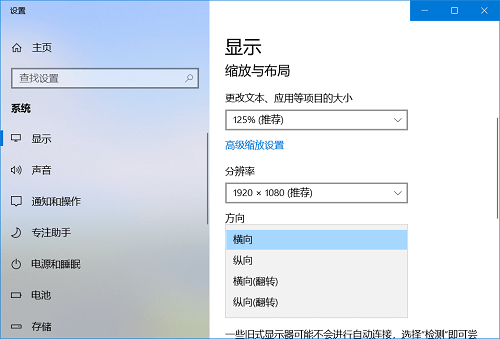
3、点击方向后,有四种选择模式可以选择,如“横向”、“纵向”、“横向(翻转)”、“纵向(翻转)”。
4、通常系统默认设置的是横向,我们可以根据需求,设置成其他方向。
5、设置完后,只要点“保存更改”就行了。当然,当系统提示你“保存更改”时,你可以不点保存,15秒后还是会恢复成正常方向的。
好了,这次系统迷的Windows教程就讲到这里了,此方法应该算是系统的基础教程吧,不过还是挺实用的,特别是你刚好有这个需求的时候。
另外,如果你想逗逗某台电脑的主人,想看看他见到电脑屏幕翻转180度后诧异的表情,和为了尝试恢复显示方向,将头扭来扭去的窘态,可以试试我们的设置方法哦。